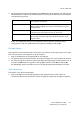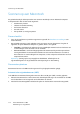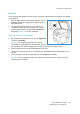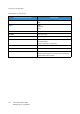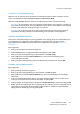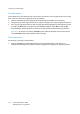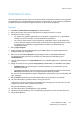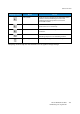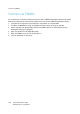Operation Manual
Scannen in Windows
Xerox
®
WorkCentre
®
3025
Handleiding voor de gebruiker
111
5. De volgende toepassingen zijn beschikbaar via de Menu-toets op het apparaat voor Scannen naar
lokale computer en scannen naar netwerkcomputer, evenals op de scaninterface van uw computer
voor elk besturingssysteem.
Blader op de gebruikersinterface van het apparaat totdat de gewenste toepassing wordt
weergegeven en druk dan op OK. Selecteer de gewenste instelling en druk op OK.
De taak starten
Na het plaatsen van het document dat u wilt scannen en het kiezen van de toepassingen voor de taak,
kunt u de scan starten via het apparaat of op uw computer.
1. Druk op de Start-toets op het apparaat OF op uw computer.
2. Het apparaat gaat het origineel scannen en vraagt u vervolgens of u nog een pagina wilt scannen.
3. Als u nog een pagina wilt scannen, drukt u op de pijlen omhoog/omlaag voor het selecteren van Ja
en drukt u op OK. Plaats een origineel en druk op Start. Selecteer anders Nee en druk op OK.
De afbeeldingen worden gescand en naar de in de taak geselecteerde bestemming verzonden.
Taak stopzetten
Zo annuleert u een actieve scanopdracht.
1. Druk op de Stop-knop op het bedieningspaneel. Het apparaat houdt op met scannen en
verwijdert het bestand en de opdracht, waarna het apparaat overgaat op de volgende opdracht.
Afleveringskleur Hiermee wordt de kleurmodus van de gescande afbeelding ingesteld:
Kleur, Grijstinten of Zwart/wit.
Resolutie Hiermee wordt de resolutie van de afbeelding ingesteld: 100 dpi,
200 dpi, 300 dpi of 600 dpi. Een hogere resolutie betekent een groter
bestandsformaat.
Origineelformaat Hiermee stelt u het formaat in van het/de origineel/originelen dat/die
wordt/worden gescand: Letter, Executive, A4, A5, B5 (JIS).
Bestandsindeling Hiermee wordt de bestandsindeling van de opgeslagen afbeelding
ingesteld: Multi-page PDF, Single-page PDF, Multi-page TIFF, Single-
page TIFF, JPEG.